Destellos de fuego

Para la realización de este tutorial vas a necesitar
El programa Psp. Yo he usado la versión X5. Puedes usar otras
Material
Tubes:
He utilizado imágenes encontradas en Google imágenes
Y varios adornos creados por mi
La máscara 2020
(Guardar en la carpeta de máscaras de nuestro Psp)
Filtros:
Filtro personalizado_ Emboss 3
(meter en la carpeta de ajustes predefinidos de nuestro Psp)
Puedes encontrar la mayor parte de los filtros aquí
Mis tutoriales están registrados en Twi
Traducido al francés por Titoune. Merci!
Si quieres puedes ayudarte de la regla para situarte en la realización del tutorial
Marcador (Arrastra con el raton)

Abrir todos los tubes en el Psp. Duplicarlos (shift +D) y cerrar los originales
1.-
Abrir un nuevo paño de 900x550 pixeles transparente
Selecciones_ Seleccionar todo
Activar la imagen fondo_destellos_2.13.9.10_s
Edición_ Copiar
Edición_ Pegar en la selección
2.-
Capas_ Nueva capa de trama
Activar la imagen mascara_borde.1.16.11.10_S
Edición_ Copiar
Edición_ Pegar en la selección
Capas_ Modo de capas_ Multiplicar
Selecciones_ Anular selección
Efectos_ Filtro personalizado_ Emboss 3
3.-
Activar la imagen 1.22.11.10_S
Edición_ Copiar
Regresamos a nuestro trabajo
Edición_ Pegar como nueva capa
4.-
Activar la imagen 1.5.10.10_S
Nos situamos sobre la capa de trama 2
Edición_ Copiar
Regresamos a nuestro trabajo
Edición_ Pegar como nueva capa
Capas_ Modo de capas_ Luz Fuerte
Efectos_ Filtro personalizado_ Emboss 3
5.-
Activar la imagen velo_1.3.1.11_s
Edición_ Copiar
Edición_ Pegar como nueva capa
Ajustar_ Matiz y Saturación_ Colorear
Matiz_ 14 Saturación_ 131
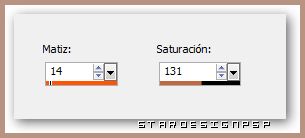
Capas_ Modo de capas_ Luz Fuerte
6.-
Activar la imagen vector-transformers-wfc-wallpaper-485x728
Capas_ Cargar o guardar máscara_ Cargar máscara del disco
Buscar la máscara 2020 y aplicar
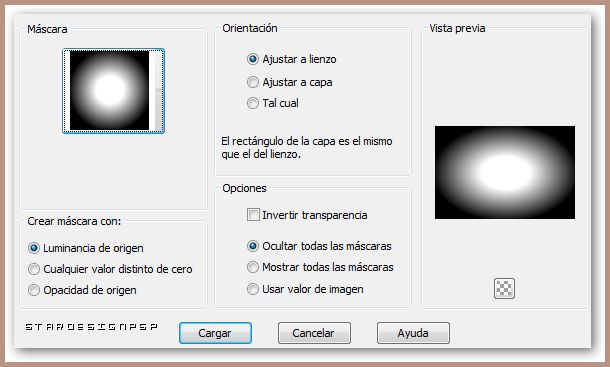
Capas_ Fusionar grupo
Edición_ Copiar
Regresar a nuestro trabajo
Edición_ Pegar como nueva capa
Capas_ Modo de capas_ Luz Fuerte
Colocar en la esquina superior izquierda
Ver modelo
7.-
Activar la imagen 55860_1244360771_submedium_baophan
Capas_ Cargar o guardar máscara_ Cargar máscara del disco
Buscar la máscara 2020 y aplicar
Capas_ Fusionar grupo
Edición_ Copiar
Regresar a nuestro trabajo
Edición_ Pegar como nueva capa
No mover, está en su sitio
8.-
Activar la imagen 1.31.12.10_S
Edición_ Copiar
Regresar a nuestro trabajo
Edición_ Pegar como nueva capa
Imagen_ Cambiar de tamaño_ Redimensionar al 50%
Todas las capas sin seleccionar
Colocar en la parte de la derecha
Ver modelo
Capas_ Duplicar
Imagen_ Voltear
9.-
Activar la imagen marco_1.29.9.13_S
Edición_ Copiar
Edición_ Pegar como nueva capa
Capas_ Modo de capas_ Multiplicar
Efectos_ Filtro definido por el usuario_ Emboss 3
10.-
Nuestras capas estarán así
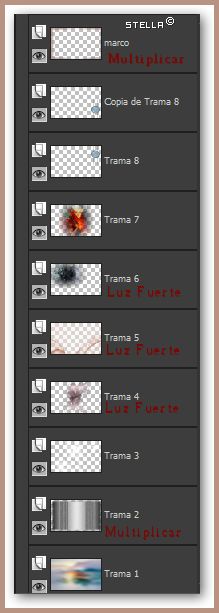
Añadir nuestra firma en nueva capa
Guardar en formato Jpg optimizado
Ojala que hayas disfrutado con este tutorial tanto como yo creándolo
Gracias por realizarlo
Si quieres puedes enviarme tu interpretación
Stella

